Apple TV+: com esborrar un programa de la llista següent

Desfer-se d'un programa que no aparegui a Up Next a Apple TV+ per mantenir en secret els teus programes preferits. Aquí teniu els passos.
Difuminar cares a les fotos gairebé sempre és per preservar la privadesa d'algú. Tant si sou un fotògraf professional/aficionat que no va rebre un formulari de publicació de fotos d'un transeünt o que la vostra mare simplement no volia la seva cara a la foto, saber com fer-ho és una habilitat que val la pena guardar a la butxaca posterior. O millor dit, és una aplicació que val la pena descarregar.
La càmera del sistema operatiu Android pot fer molt, depenent del model de telèfon intel·ligent que utilitzeu. Tanmateix, només pot enfosquir, no difuminar, les cares. En altres paraules, podeu posar un adhesiu a la part superior de la cara, però no podeu aconseguir el desenfocament de censura tradicional. Per a això, haureu de descarregar una aplicació de tercers.
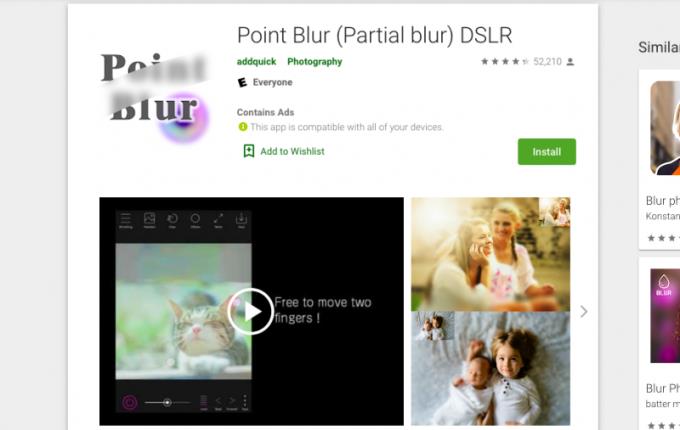
Point Blur és una descàrrega gratuïta disponible a Google PlayStore. Tot i que es dedica més a afegir un desenfocament artístic a les vostres fotografies, encara podeu aplicar el mètode per desenfocar les cares. També podeu triar la intensitat i la mida del pinzell del borrós, la qual cosa augmenta l'aspecte de privadesa d'una cara borrosa.
L'aplicació us ofereix un control total sobre l'àrea a la qual heu de cobrir. Amb el toc d'un dit, podeu recórrer la cara desitjada amb l'eina de desenfocament. Encara millor, l'eina tàctil de Point Blur us permet establir la retícula (o el cercle que aplica el desenfocament) a una certa distància des d'on el vostre dit toca la pantalla. D'aquesta manera, podeu veure el que esteu difuminant sense que el vostre dit ho bloquegi.
Un cop la cara s'ha "pintat", podeu triar el desenfocament tradicional, el desenfocament del mosaic (això pixela la zona) o el desenfocament del triangle. Totes les configuracions faran el truc, només proporcionen estils diferents.

Tot i que rep mitja estrella menys en puntuacions a Google PlayStore, Mosaic Pixelate Censor Photo sembla ser l'aplicació de desenfocament facial més senzilla d'utilitzar.
Aquesta aplicació senzilla pot difuminar les vostres cares en quatre estils diferents, inclosa una barra de sensors que es pot col·locar sobre els ulls. Mosaic Pixelate penjarà la versió de més qualitat de la teva foto automàticament, de manera que si l'aplicació funciona lenta o el teu telèfon es bloqueja, només has d'entrar i ajustar la configuració.
Pots endevinar què et permet fer aquesta aplicació? Això està bé! Blur Video and Image us permet desenfocar vídeos i imatges! L'avantatge de descarregar aquesta aplicació de desenfocament facial en particular és que us permet desenfocar diverses fotos alhora. També difuminarà les cares als vídeos. També podeu optar per desenfocar amb el color en lloc de la taca o la pixelació tradicionals.
La descàrrega inicial de l'aplicació és gratuïta, però heu de fer algunes compres a l'aplicació per desbloquejar funcions premium. Hi ha una corba d'aprenentatge per al desenfocament de la cara del vídeo i el seguiment d'objectes, però d'altra manera és fàcil d'utilitzar.
Signal és una aplicació de missatgeria xifrada que ha arribat als titulars tecnològics des que va anunciar la seva nova funció de desenfocament facial. L'actualització tant per als telèfons Android com per a iOS es produeix a la llum de les protestes recents i freqüents al voltant del moviment Black Lives Matter. És una manera d'augmentar la privadesa dels implicats en les manifestacions i mantenir les fotos personals durant els esdeveniments, personals.
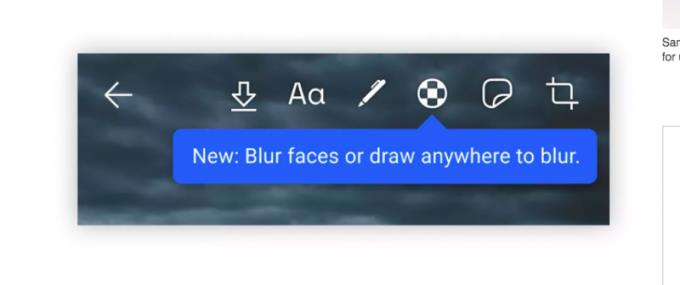
Tot i que l'actualització encara no està disponible, un cop d'ull a la funció de desenfocament facial demostra que és fàcil d'utilitzar. Un cop feta una foto, tot el que heu de fer és tocar una icona de cercle marcada i podeu traçar manualment la cara o part de la foto que voleu desenfocar. L'aplicació Signal és una excel·lent alternativa a altres aplicacions de missatgeria només per aquest motiu. S'afegeix a una dedicació ja forta a la privadesa.
Malauradament, les cares borroses no amagaran aquesta beguda a la teva mà a la festa d'ahir a la nit, però afegirà un nivell de discreció a les teves fotos. Si vols desenfocar la teva cara, reconsidera publicar la imatge en primer lloc. Però tingueu en compte això quan publiqueu imatges d'altres persones: exposar la seva cara els posarà en perill?
El 2020 és l'any per amagar la teva cara i la cara dels altres a les xarxes socials. Això es recomana especialment per als manifestants. Qualsevol pot accedir a la teva imatge en línia, no per espantar-te, però és només un fet d'Internet en aquests dies. Només és educat preservar la privadesa d'algú a qui no voleu exposar intencionadament.
Desfer-se d'un programa que no aparegui a Up Next a Apple TV+ per mantenir en secret els teus programes preferits. Aquí teniu els passos.
Descobreix com de fàcil és canviar la foto de perfil del teu compte de Disney+ a l'ordinador i al dispositiu Android.
Esteu buscant alternatives a Microsoft Teams per a comunicacions sense esforç? Trobeu les millors alternatives a Microsoft Teams per a vosaltres el 2023.
Aquesta publicació us mostra com retallar vídeos amb eines integrades a Microsoft Windows 11.
Si escolteu molt la paraula de moda Clipchamp i pregunteu què és Clipchamp, la vostra cerca acaba aquí. Aquesta és la millor guia per dominar Clipchamp.
Amb l'enregistrador de so gratuït podeu crear enregistraments sense instal·lar un programari de tercers al vostre ordinador amb Windows 11.
Si voleu crear vídeos impressionants i atractius per a qualsevol propòsit, utilitzeu el millor programari d'edició de vídeo gratuït per a Windows 11.
Consulteu els consells que podeu utilitzar per mantenir les vostres tasques organitzades amb Microsoft To-Do. Aquí teniu els consells fàcils de fer, fins i tot si sou un principiant.
Resoldre el S'ha produït un error en obrir aquest document. Accés denegat. missatge d'error quan s'intenta obrir un fitxer PDF des d'un client de correu electrònic.
Esteu buscant un equivalent d'iMovie per a Windows 11/10? Descobriu les alternatives de Windows a iMovie que podeu provar per editar vídeos.







